下载 安装 !!
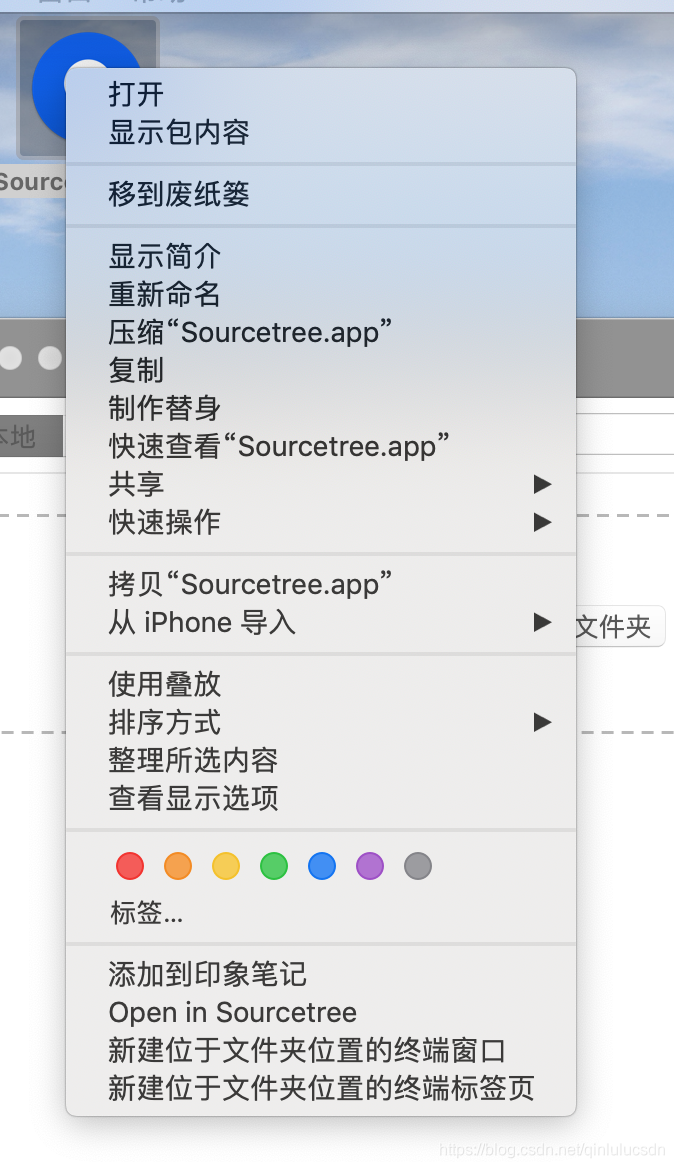
打开包内容 在Contents 里面 搜索 Atlassian
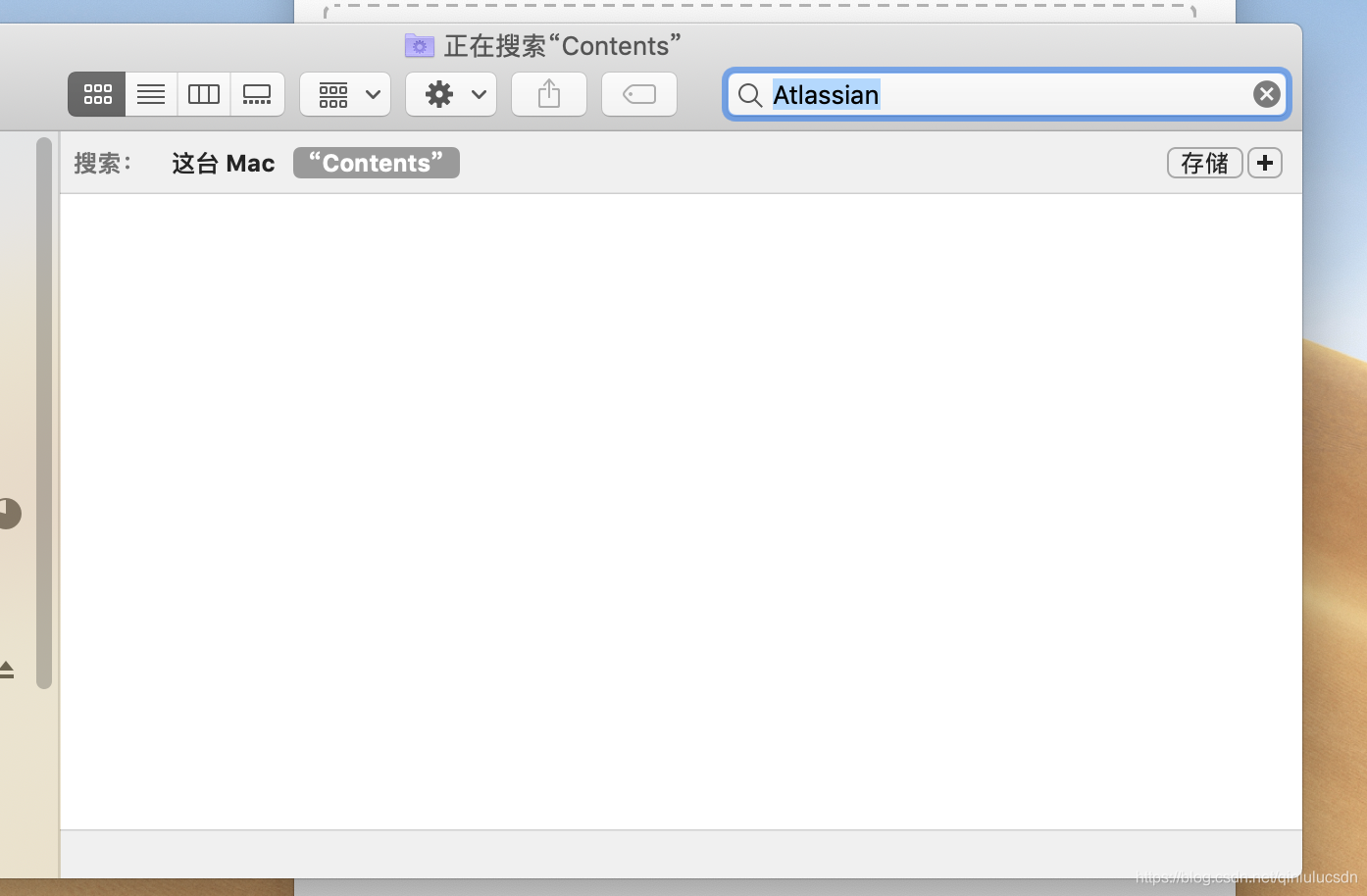
//如果搜不出来 内容 就重新下载安装包 安装包可能是错误的
将搜索出来的文件 全部删除
然后退出文件夹
再次点击 sourcetree.app 就可以正常展示了

 解决SourceTree安装问题
解决SourceTree安装问题
 本文提供了详细的步骤来解决SourceTree在安装过程中遇到的问题,包括如何正确地搜索和删除Atlassian相关文件,确保应用程序能够正常运行。
本文提供了详细的步骤来解决SourceTree在安装过程中遇到的问题,包括如何正确地搜索和删除Atlassian相关文件,确保应用程序能够正常运行。
下载 安装 !!
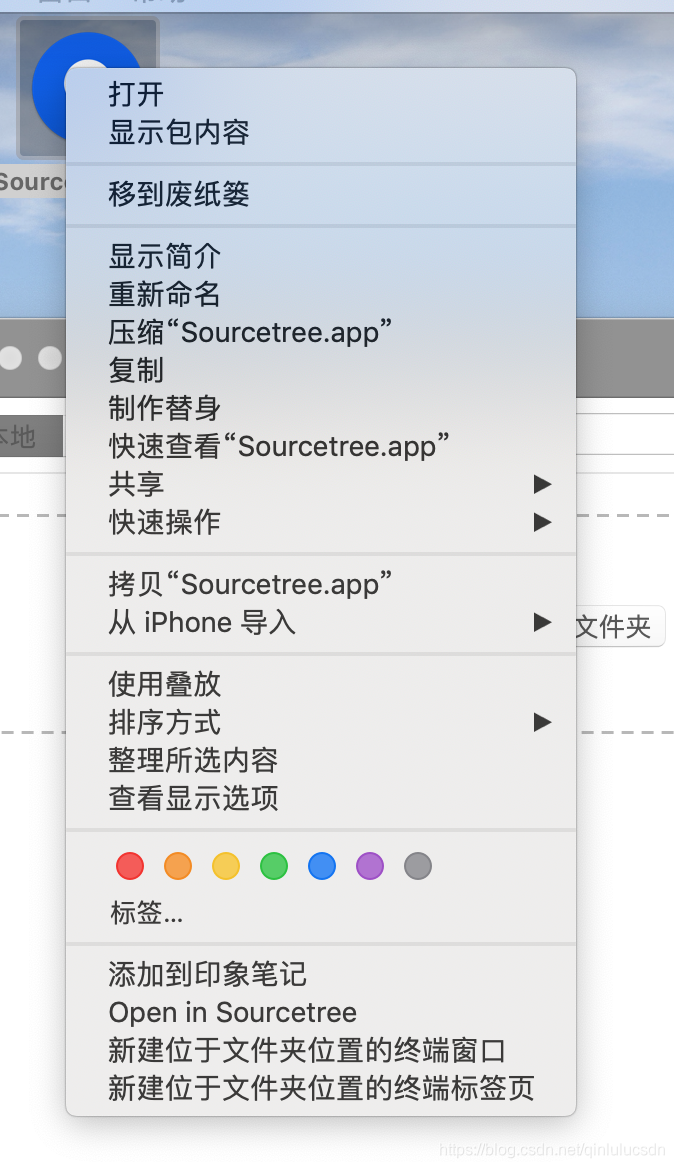
打开包内容 在Contents 里面 搜索 Atlassian
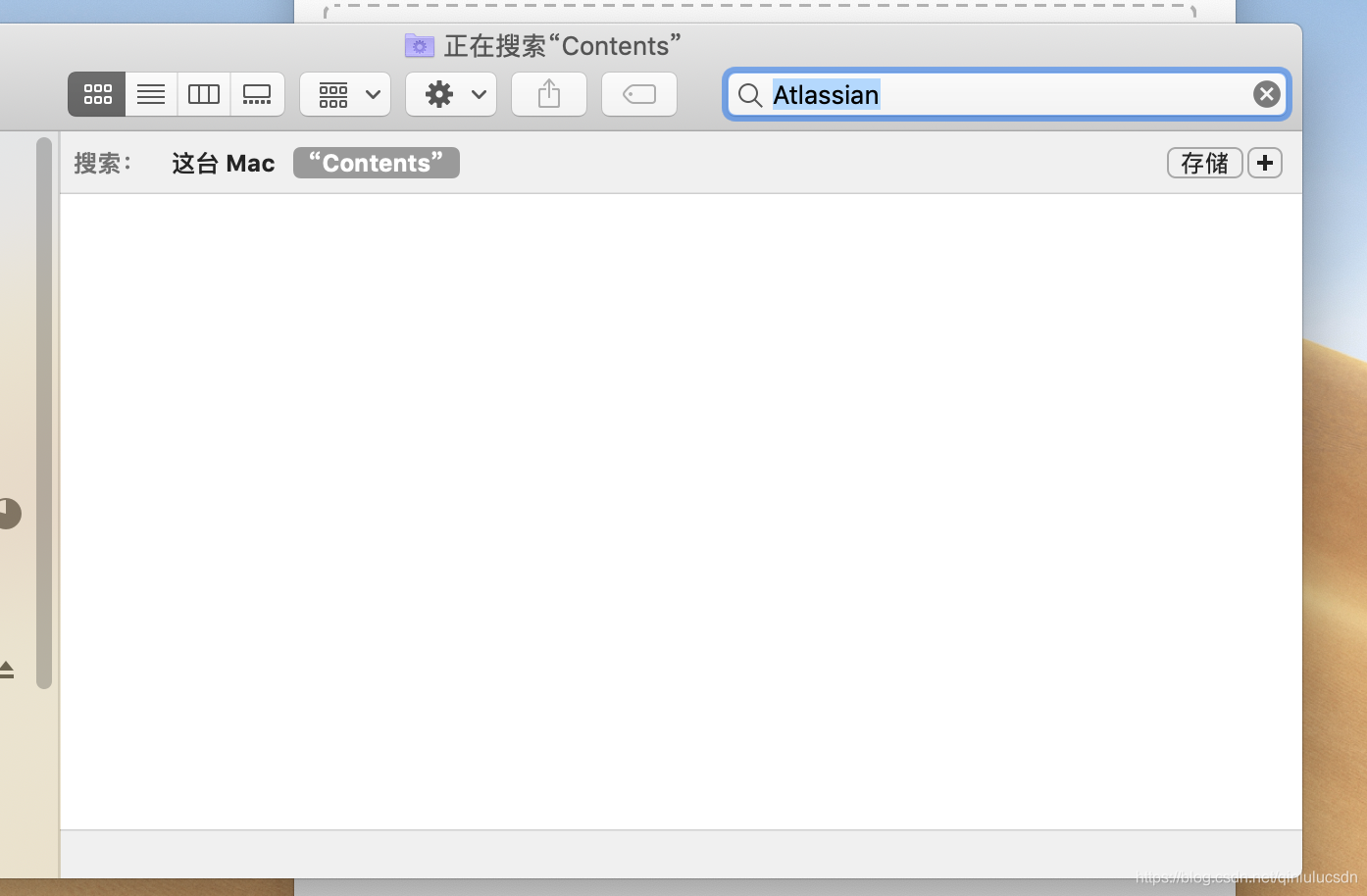
//如果搜不出来 内容 就重新下载安装包 安装包可能是错误的
将搜索出来的文件 全部删除
然后退出文件夹
再次点击 sourcetree.app 就可以正常展示了

 694
694

 被折叠的 条评论
为什么被折叠?
被折叠的 条评论
为什么被折叠?


